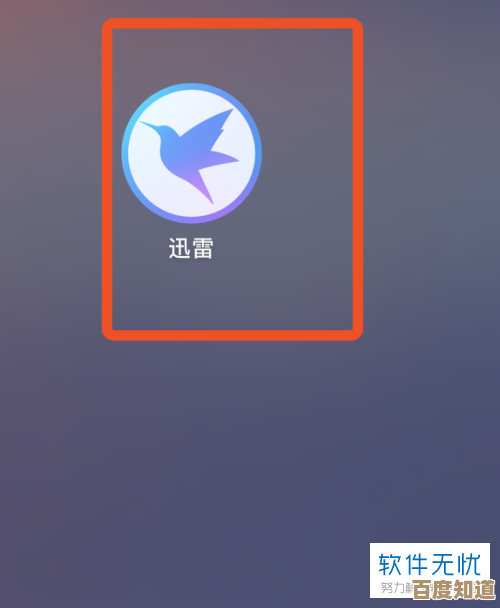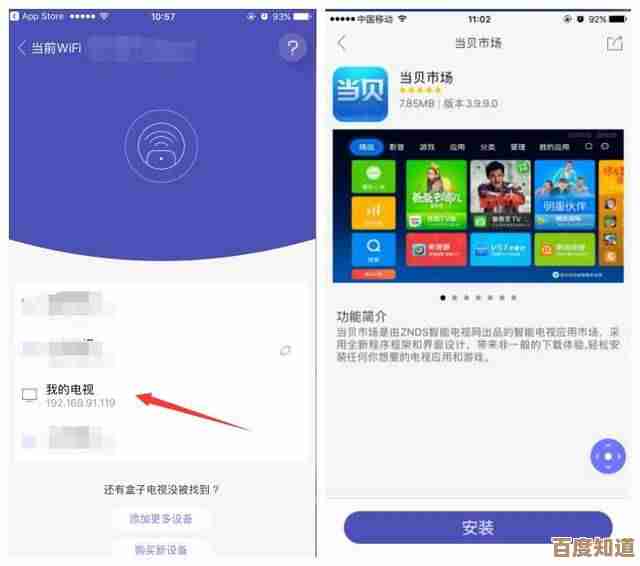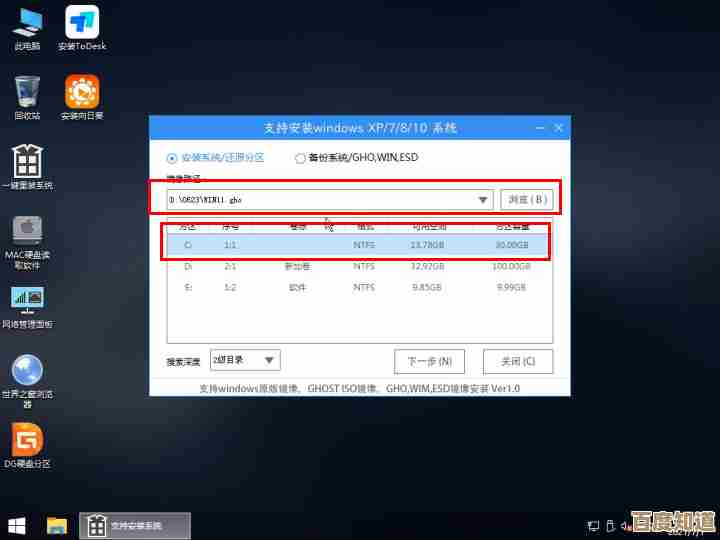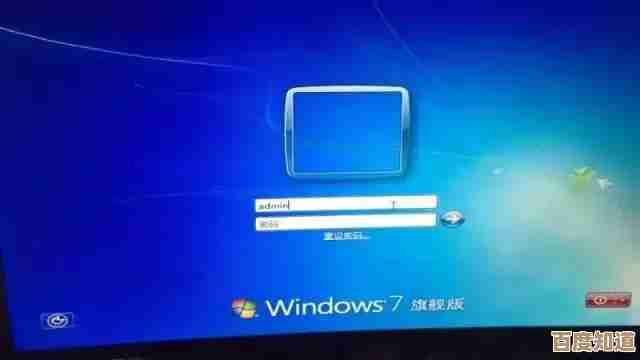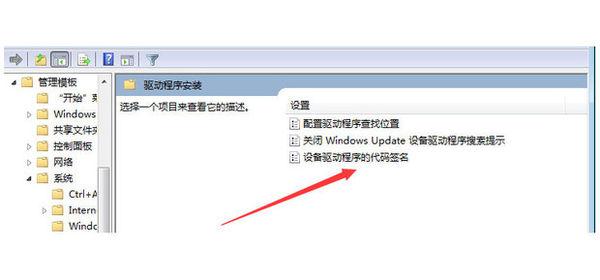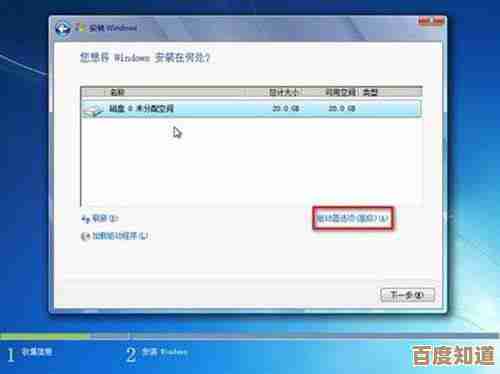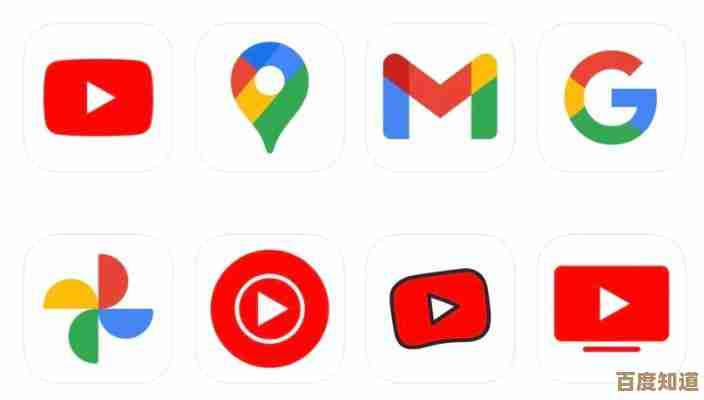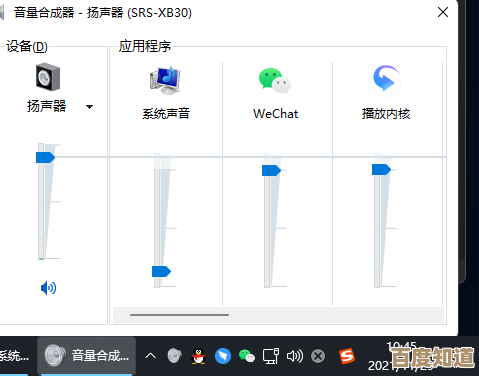显示器无响应时如何自行检测,从电源线到显卡的故障排除指南
- 问答
- 2025-10-24 19:20:22
- 3
哎,又来了,屏幕漆黑一片,纹丝不动,像块冰冷的黑石板,这感觉真够呛,尤其是当你急着要完成某件事的时候,那股无名火“噌”一下就上来了,先别急着拍桌子或者考虑立刻报修,很多时候问题没那么复杂,我们自己就能搞定一大部分,跟着我,咱们从最简单、最不起眼的地方开始,一步一步来,就像侦探破案一样,把那个“沉默”的显示器给揪出来。
深呼吸,对,就是现在,弯下腰,看看显示器和主机屁股后面那团乱麻似的线缆,别嫌麻烦,我敢打赌,十次里有三次,问题就出在这儿——电源线或者视频线松了!那种插上去好像紧了,实则虚挂着的状态最恼人,你得用点力气,但别用蛮力,把连接显示器和插座的电源线两头都按实了,还有那根连接主机和显示器的视频线,不管是HDMI、DP还是老掉牙的VGA,拔下来,看看插针有没有弯,金手指有没有氧化发黑,用嘴轻轻吹一下接口里的灰尘(虽然不推荐但很多人都会这么干),然后再稳稳地插回去,听到“咔哒”一声最好,就是这么一下,世界就重新亮了起来……如果没亮?好,我们继续。
得把目光转向那个嗡嗡作响的主机箱了,它是不是在正常运转?仔细听,风扇在转吗?机箱上的指示灯亮着吗?如果主机压根没开机,那显示器自然没反应,你得去检查主机电源了,那是另一个故事,如果主机听起来一切正常,风扇呼呼的,指示灯也亮着,但屏幕还是黑的……这时候,有个特别简单却极易被忽略的步骤:重启,对,就是重启一下主机,长按电源键强制关机,等个十几秒,让电容里的电放干净,然后再开机,Windows系统偶尔会闹点小脾气,显卡驱动说不定就在某个瞬间卡住了,一次彻底的重启往往能化解这种“软”故障。
要是重启大法也失效了,嘿,事情开始变得有趣了,我们得考虑是不是显示器本身在“装死”,试试给显示器单独断电,拔掉它的电源线,等上一分钟,这个动作的目的是让它完成一次彻底的“硬重启”,清空内部缓存的小错误,然后再插电开机,有些显示器上会有个小小的电源指示灯,留意它是什么颜色?是正常的蓝色/绿色,还是闪烁的橙色/黄色?不同的颜色或闪烁模式其实是它在用摩斯电码向你求救呢,翻出你那落满灰尘的显示器说明书,查一下故障代码的含义,可能会有意外发现。
好了,最“动手”的部分来了——显卡,如果你对机箱内部结构稍有了解(如果完全没把握,这一步可以跳过,或者找朋友帮忙),可以尝试重新插拔显卡。务必先完全断开主机电源! 打开机箱侧板,找到插在主板上的那块显卡,拧开固定螺丝,按下卡扣,把它拔出来,用橡皮擦轻轻擦拭金手指部分,就是那一排金色的接触点,把氧化层擦掉,然后再稳稳地插回PCI-E插槽,确保卡扣“咔”一声扣紧,这个过程……怎么说呢,有点像给老式收音机拍一下,带点玄学,但确实解决了很多接触不良的问题,如果有多余的视频接口,比如你的显卡有多个HDMI口,换个口试试也行,排除了接口本身损坏的可能。
当以上所有招数都用尽,屏幕依然固执地黑着脸……这时候,我们可能需要一些“外部援助”来交叉验证,找一台确认好的显示器换上去,或者把你的显示器接到另一台正常工作的电脑上,这样就能立刻判断出问题到底出在显示器本身,还是你的主机(特别是显卡)上,如果接到别的主机上好用,那问题大概率在你的显卡或主板;如果换了好显示器你的主机依然点不亮,那目标就明确多了。
说真的,面对硬件故障,耐心是最重要的工具,甚至比螺丝刀还重要,别慌,一步步来,大部分问题都能被定位,如果真是显卡或者显示器核心部件烧了……那可能就意味着,嗯,一个无法回避的升级换代的理由悄悄来了,这感觉,五味杂陈,但至少我们努力排查过,心里踏实。

本文由钊智敏于2025-10-24发表在笙亿网络策划,如有疑问,请联系我们。
本文链接:http://waw.haoid.cn/wenda/42141.html